![]()
Импорт электронных документов
Режим и порядок выполнения
Сценарий выполняется в интерактивном режиме.
Пользователь делает следующее:
1. Запускает сценарий. Открывается первое окно «Мастер импорта»:
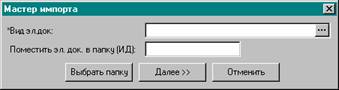
В этом окне:
· в поле *Вид эл. док выбирает вид документа из справочника Виды электронных документов;
· нажимает на кнопку Выбрать папку. Открывается окно «Импорт электронных документов - Выбор» с деревом папок системы DIRECTUM. В этом окне пользователь выбирает папку, в которую нужно поместить ссылки на новые документы. После выбора окно с деревом папок закрывается, в поле Поместить эл. док. в папку (ИД) подставляется ИД выбранной папки.
Если папка не выбрана, то поле Поместить эл. док. в папку (ИД) остается пустым и ссылки на новые документы не будут помещены ни в одну папку системы. В этом случае ссылки на созданные документы можно найти поиском;
· нажимает на кнопку Далее>>. Открывается второе окно «Мастер импорта»:

2. Во втором окне «Мастер импорта» пользователь:
· в поле *Тип карточки документов выбирает тип карточки из списка допустимых типов карточек. В списке отображаются только те типы карточек, которые могут использоваться для вида документа, указанного в первом окне «Мастер импорта»;
· в поле *Укажите шаблон ЭД выбирает шаблон из списка доступных шаблонов. В списке отображаются только те шаблоны, которые могут использоваться для вида документа, указанного в первом окне «Мастер импорта». Можно выбрать любой шаблон. После завершения работы сценария текст шаблона в импортируемых документах заменится на содержимое файлов;
· нажимает на кнопку Далее>>. Открывается третье окно «Мастер импорта»:
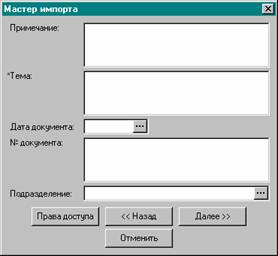
3. В третьем окне «Мастер импорта» пользователь:
· заполняет реквизиты карточки импортируемых документов. Состав реквизитов зависит от типа карточки, указанного во втором окне «Мастер импорта»;
· нажимает на кнопку Права доступа. Открывается окно «Настройка прав доступа к электронному документу». В этом окне пользователь настраивает права доступа к импортируемым документам;
· нажимает на кнопку Далее>>. Открывается четвертое окно «Мастер импорта»:
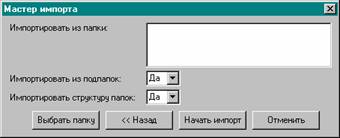
4. В четвертом окне «Мастер импорта» пользователь:
· заполняет поле Импортировать из папки. Для этого вручную вводит полный путь доступа к папке с файлами, которые надо импортировать в систему DIRECTUM, или нажимает на кнопку Выбрать папку. При нажатии на кнопку открывается окно «Обзор папок» со списком папок на локальных и сетевых дисках:

Пользователь переходит на нужную папку и нажимает на кнопку ОК;
· в поле Импортировать из подпапок выбирает значение «Да», если нужно импортировать в систему файлы из указанной папки и всех ее подпапок. Иначе выбирает значение «Нет»;
· в поле Импортировать структуру папок выбирает значение «Да», если в поле Импортировать из подпапок указано значение «Да» и в системе DIRECTUM нужно создать папку, аналогичную папке в файловой системе, со всеми вложенными папками. При этом расположение документов в структуре папок в системе DIRECTUM будет соответствовать расположению файлов в папках файловой системы. Иначе выбирает значение «Нет».
· нажимает на кнопку Начать импорт.
В результате начинается импорт документов в систему DIRECTUM. После завершения импорта появляется сообщение, в котором указано количество импортированных документов и количество ошибок при импорте:
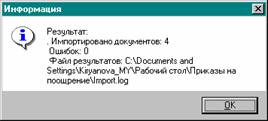
См. также:
· Назначение;
· Log-файл.
|
© 2009, Компания DIRECTUM
|
|
Отправить комментарий к этому разделу на
support@directum.ru
|
